На панели инструментов фотошопа самой первой группой выступают средства создания выделенной области. К этой группе относятся инструменты создания прямоугольной и овальной областей, а также горизонтальная и вертикальная строка. О последних и пойдет речь в этой статье.
Местоположение инструментов Область (горизонтальная строка) и Область (вертикальная строка) в фотошопе:
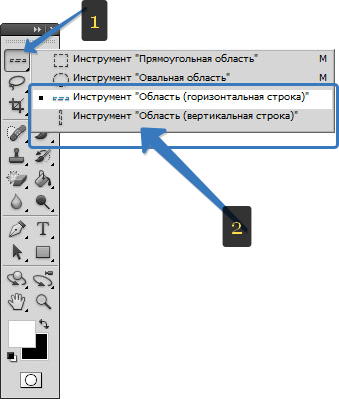
Их сфера применения достаточно узкая. Они могут выделять ровно одну строку или один столбец пикселов, охватывая всю ширину или высоту документа. Чтобы создать такое выделение, нужно просто щелкнуть в нужном месте левой кнопкой мыши. В результате проявится узкая полоса «марширующих муравьев»:
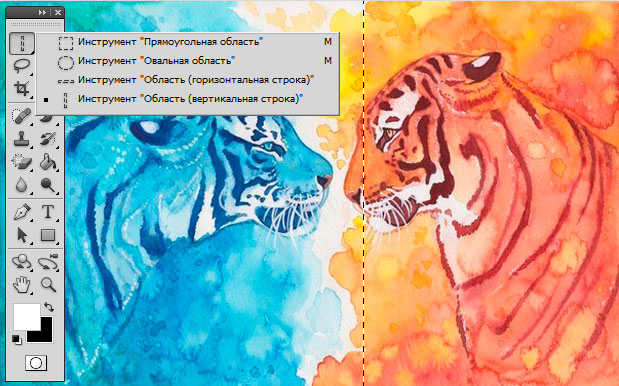
Панель параметров полностью совпадает с настройками своих одногрупников — Прямоугольная и Овальная области.
Много ли сделаешь с выделением в 1 пиксель и часто ли это может пригодиться? Вот в каких случаях эти инструменты можно примененять:
1. Сперва самый очевидный — Выделение области шириной в 1 пиксель.
Имеются ввиду те случаи, когда нужна область шириной не больше одного пекселя. Такую область можно будет заполнить, например, каким-нибудь контрастным цветом или градиентом, чтобы получились декоравтивные полосы.
Такое выделение нельзя вращать и делать, например, по диагонали. Оно всегда строго по вертикали и горизонтали. Из-за этого круг возможных действий опять же сужается.
Если вы занимаетесь веб-дизайном, то можно сымитировать столбец или строку пространства между определенными областями веб-страницы. Можно еще придумать десяток примеров, когда требуется максимально узкое выделение.
2. Растяжение изображения.
С помощью этих инструментов можно растянуть изображение на несколько пикселей.
Выберите горизонтальную или вертикальную строку и создайте выделенную область, например, вертикальную. Теперь возьмите инструмент Перемещение (быстрая клавиша на клавиатуре — V) и, удерживая клавишу Alt, нажимайте на стрелочки на вашей клавиатуре. Если в нашем примере это вертикальная строка, то выберите стрелочки «вправо» или «влево».
Что в итоге происходит: нажатие клавиши Alt копирует содержимое выделенной области. Когда вы нажимаете на стрелочки, область сдвигается в сторону на 1 пиксель и вставляет то, что скопировано. Таким образом, когда мы пиксель за пикселем сдвигаемся в сторону, то размножаем содержимое выделенной области. Получается эффект растяжения.

Напишите в комментариях, если знаете еще какие-нибудь случаи эффективного применения этих инструментов. Будет интересно и полезно знать.
 Заметили ошибку в тексте - выделите ее и нажмите Ctrl + Enter. Спасибо!
Заметили ошибку в тексте - выделите ее и нажмите Ctrl + Enter. Спасибо!

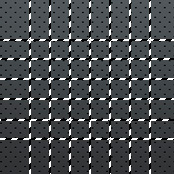


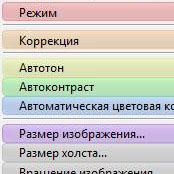

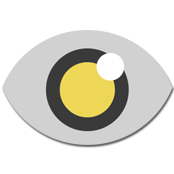
На самом деле в веб-дизайне никогда данным способом не пользовался, так как есть направляющие, есть масштабирование и нужно более детально и точно вплоть до пикселя вырезать нужный кусок.